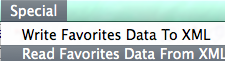В этой статье мы расскажем вам, как передавать Избранное между проектами ArchiCAD.
Для того чтобы импортировать и экспортировать Избранное, необходимо открыть панель Favorites (Избранное) из меню Window (Окно) -> Palettes (Панели инструментов), затем щелкнуть на стрелочку справа, где выбрать в выпадающем меню Save Favorites и Load Favorites.
Казалось бы, всё идеально, но удобство функции перечеркивается невозможностью редактировать файл избранного, — это не позволяет сделать бинарный формат экспортируемого файла.
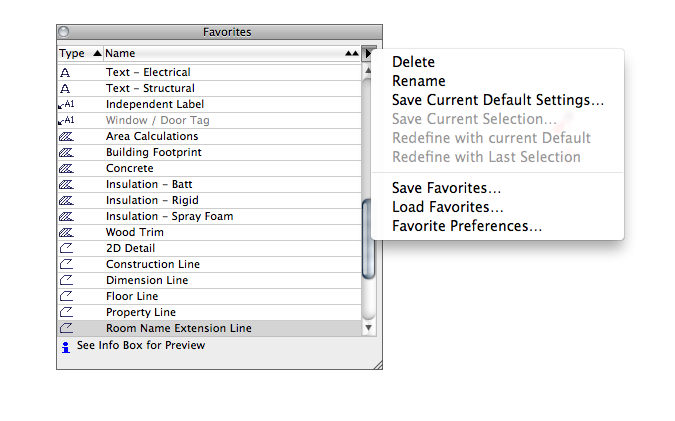
В ArchiCAD 18 появилась возможность экспорта и импорта Избранного в формате XML. Это позволяет пользователям редактировать экспортированные файлы избранного, удалять ненужные элементы, редактировать уже существующие параметры, и теоретически, добавлять свои собственные.
Для того чтобы воспользоваться этой функцией, вам понадобится включить Специальное меню.
Windows
- Откройте редактор реестра нажав кнопку Пуск > Выполнить, введите regedit
- Найдите ключ реестра: HKEY_CURRENT_USER\Software\Graphisoft\ArchiCAD\ArchiCAD XX.0.0 YYY R1, где XX, версия программы, а YYY, — локализация (в нашем случае INT или RUS).
- Измените значение DWORD Special Menu с 0 на 1
Mac OS
Добавление в меню ArchiCAD
Для того чтобы добавить, пункты специального меню в существующую структуру, перейдите в раздел Menus (Меню) диалога Work Environment (Окружающая среда):
Установите способ сортировки первой колонки All commands by theme.
Двойным щелчком мыши откройте меню Options (либо создайте собственное меню), во второй колонке, а затем добавьте пункты Write Favorites Data to XML и Read Favorites Data from XML, выделив их и нажав кнопку Add selected. Не забудьте нажать OK.
Использование команд Write Favorites Data to XML и Read Favorites Data from XML
- Команда Write Favorites Data to XML сохраняет *.xml файл с параметрами избранного.
- Команда Read Favorites Data from XML восстанавливает библиотеку избранного из ранее сохраненного *.xml файла.